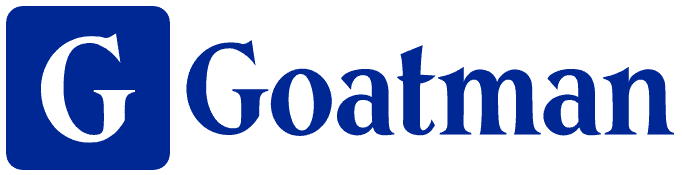無料版Gemini(旧Google Bard)とは?日本語版の使い方を徹底解説!

- 「Gemini(旧Google Bard)はどうやって使うの?」
- 「Gemini(旧Google Bard)でなにができるの?」
- 「Gemini(旧Google Bard)とChatGPTの違いはなに?」
という疑問をお持ちの方も多いのではないでしょうか。
対話型の生成AIツールとしてはOpenAIの「ChatGPT」が最も有名ですが、Gemini(旧Google Bard)もChatGPTの対抗馬とされる有名なAIチャットツールです。
この記事は、Gemini(旧Google Bard)の特徴、料金、始め方、使い方、ChatGPTとの比較について、画像付きでわかりやすく解説します。
この記事を最後まで読んで、Gemini(旧Google Bard)を活用してみましょう。

目次
Gemini(旧Google Bard)とは?
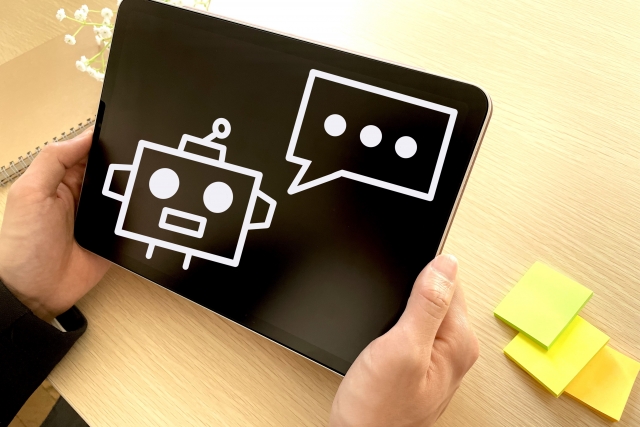
「Gemini」(旧Google Bard)は、ChatGPTの対抗馬と評される個人向けの対話型AI(AIチャット)ツールです。
Google Bardは、23年3月にリリースされ、当初は「PaLM 2」という同社の大規模言語モデルを搭載していましたが、23年12月にGoogleは最新のマルチモーダル生成AIモデル「Gemini」シリーズを公開し、Google Bardの搭載AIモデルが「PaLM 2」から「Gemini Pro」に変更しました。
これを受け、24年24年2月8日(現地時間)にサービス名がGoogle Bardから「Gemini」(ジェミニ)に変更されました。
関連記事:マルチモーダル生成AI「Gemini」とは?性能や種類、どこで使えるかを解説!
個人向けAIサービス「Gemini」には、
- Gemini(旧Google Bard):無料版サービス
- Gemini Advanced:24年2月8日に公開された新しい有料版サービス
の2種類があります。
本記事は、無料版のGemini(旧Google Bard)について解説します。
無料版のGemini(旧Google Bard)は、PC/スマートフォンのWebブラウザで利用でき、スマホアプリ版が近日公開予定です。
アップグレード版のGemini Advancedについては、以下の記事で詳しく解説しているので参考にしてみてください。
Gemini(旧Google Bard)の特徴
Gemini(旧Google Bard)の主な特徴として、次の6つが挙げられます。
- 特徴1.自然言語の対話型AIチャット
- 特徴2.日本語に対応
- 特徴3.Google検索による最新情報へのアクセスが可能
- 特徴4.画像アップロード&読み込み可能
- 特徴5.Googleツールとの連携が可能
- 特徴6.テキストから画像生成できる
以下でそれぞれの特長について解説します。
特徴1.自然言語の対話型AIチャット
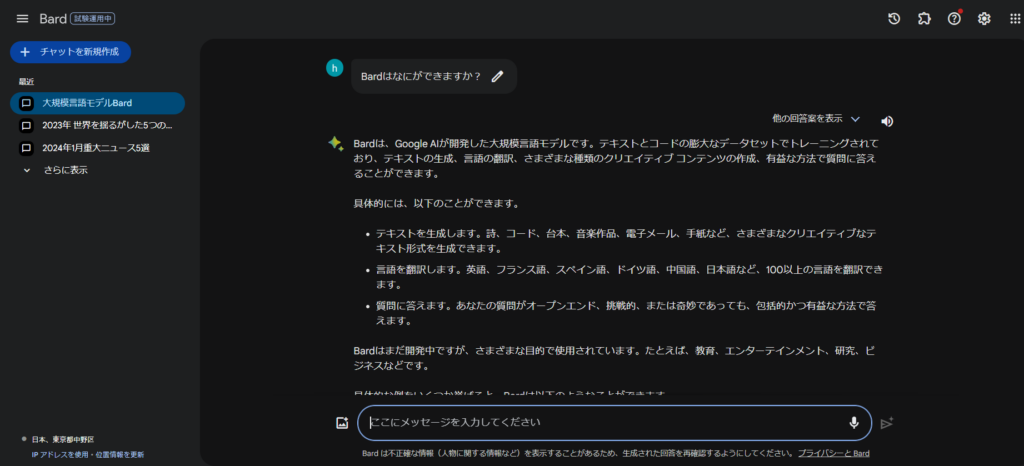
Gemini(旧Google Bard)は、人間とやり取りするように自然言語で対話(チャット)ができる対話型AIツールです。
基本的にはChatGPTと同じようなAIチャットツールだと理解しておけばいいでしょう。
特徴2.日本語に対応
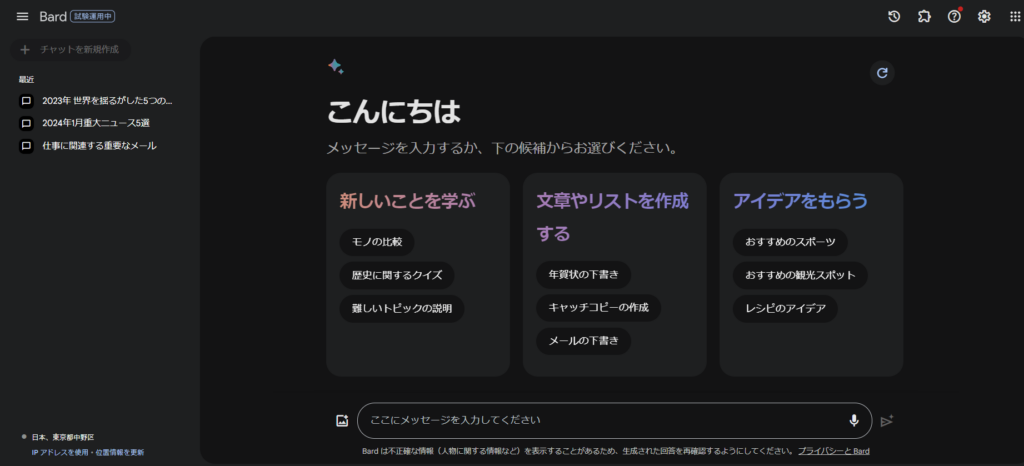
Gemini(旧Google Bard)は23年5月に日本語版を公開しました。
ChatGPTはデフォルトは英語版のため、日本語版を利用するには自ら設定変更する必要がありますが、Gemini(旧Google Bard)はデフォルトで日本語版を利用できるので、英語が不得意な方でも安心して使えます。
特徴3.Google検索による最新情報へのアクセスが可能
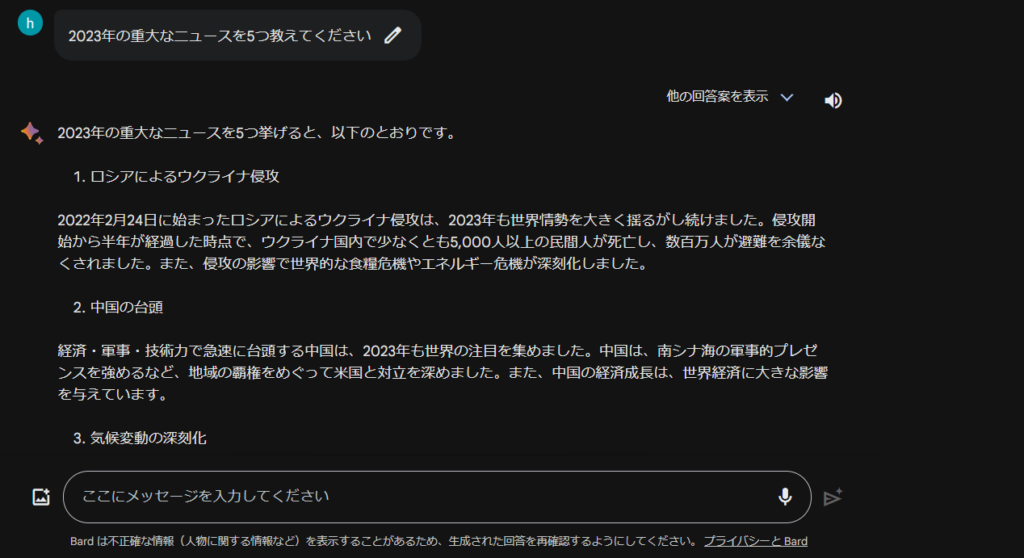
ChatGPTの無料版では、2021年9月までの情報しか学習しておらず、かつWebブラウジング機能を利用できないため最新情報にアクセスできないという欠点がありますが、Gemini(旧Google Bard)はGoogle検索によってリアルタイムの最新情報にもアクセスして回答することが可能です
例えば、上の画像のように2023年の重大ニュースについて質問したところ、Google検索を行い最新情報をもとに回答してくれます。
特徴4.画像アップロード&読み込み可能
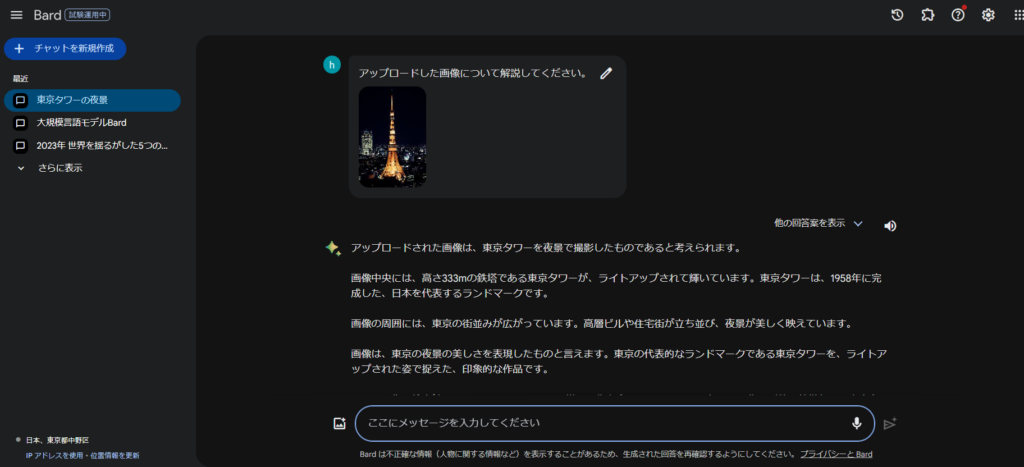
無料版のChatGPTでは画像のアップロードはできませんが、Gemini(旧Google Bard)では画像のアップロード及び画像の読み取り(画像認識)が可能です。
つまり、ユーザーはGemini(旧Google Bard)に画像をアップロードし、その画像に関する質問が可能です。
例えば、上の画像のように東京タワーの写真をアップロードしてなんの画像か質問したところ、画像を正しく認識して「東京タワー」と回答してくれます。
特徴5.Googleツールとの連携が可能
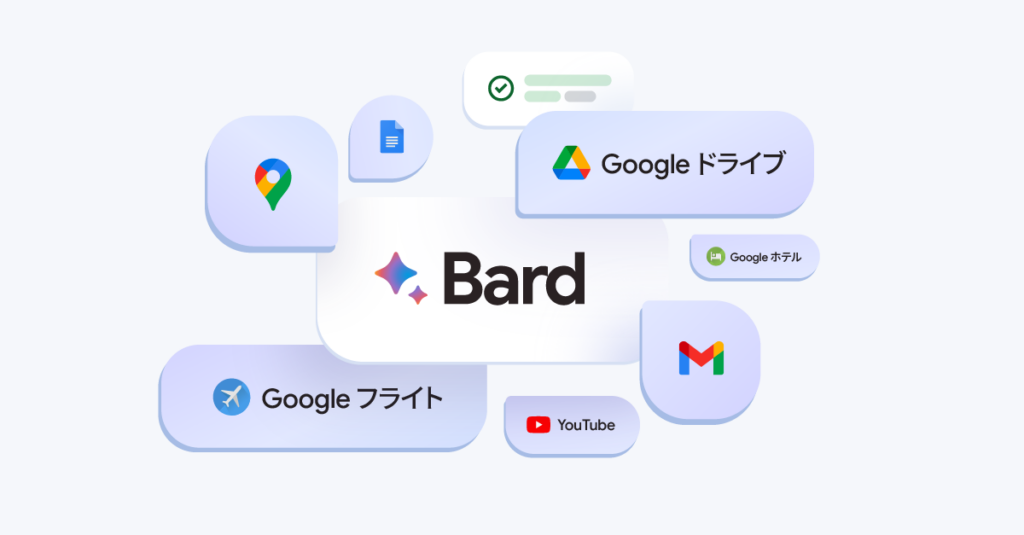
Gemini(旧Google Bard)は、拡張機能よってGmail、Googleドライブ、Google Docs、Googleマップ、YoutubeなどのGoogleの各種ツールと連携(接続)して操作を行うことが可能です。
例えば、Gmailで受信したメールについて「返信が必要な受信メールを教えて」と指示すると、受信メールの件名や本文を読み取り、返信が必要だと思われるメールをGemini(旧Google Bard)上で教えてくれる、といった利用が可能です。
また、Googleドライブに保管されているドキュメントから、「生成AIの活用事例に関する情報を5つ教えて」といった指示をすれば、該当するドキュメント・情報を探し出してGemini(旧Google Bard)上で教えてくれる、といった利用もです。
このようにGoogleの各種ツールと簡単に連携して利用ができるのは、Gemini(旧Google Bard)ならではの特徴といえるでしょう。
まだ、精度の高さ的には課題が残りますが、今後精度が高まれば劇的に仕事の生産性が高まりそうです。
特徴6.テキストから画像生成できる

Gemini(旧Google Bard)は、テキストから画像生成もできます。
上記の画像は実際に、Gemini(旧Google Bard)で生成した「オフィスで働くビジネスパーソン」の画像です。
ChatGPTでは、有料版のChatGPT Plusでないと画像生成できないことを考えるとありがたいですね。
ただし、24年2月13日時点においては、英語のプロンプトでのみ画像生成ができます(日本語のプロンプトでは画像生成はできません)。
といっても、画像生成は新しい機能ですので、近いうちに日本語でも画像生成はできるようになるのではないかと思われます。
Gemini(旧Google Bard)は無料で利用できる

2024年2月現在、Gemini(旧Google Bard)は完全無料で使えます。
無料版だからといって、機能制限や利用回数の制限もないのでいくらでも使い放題です。
利用にあたり個人情報の入力や面倒な設定作業は不要で、Googleアカウントがあれば誰でも利用可能です。
また、24年2月8日には、有料版の「Gemini Advanced」が新たに公開されました。
Gemini(旧Google Bard)の始め方

Gemini(旧Google Bard)は、Googleアカウントをお持ちの方なら誰でも利用できます。
始め方はとても簡単で、以下の5ステップです。
- Step1. 公式サイトにアクセス
- Step2. Googleアカウントでログインする
- Step3. 公式サイトで「Geminiを試す」をクリック
- Step4. 利用規約を一番下までスクロールして「同意する」をクリック
- Step5. 「続ける」をクリック
- Step6. 利用開始
以下で、Gemini(旧Google Bard)の始め方を画像付きでわかりやすく解説します。
Step1. 公式サイトにアクセス
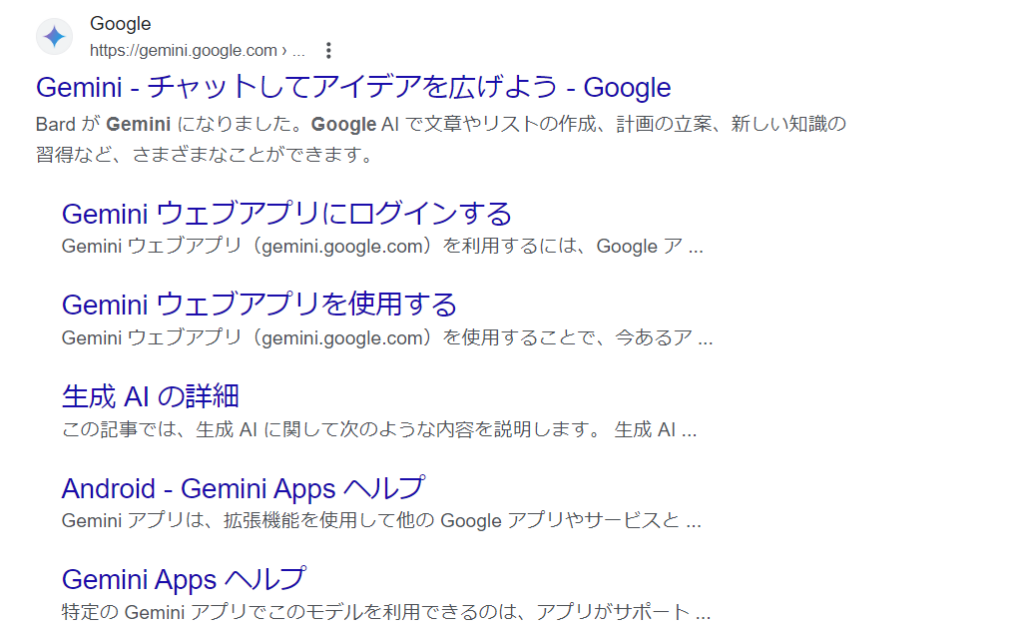
以下の公式サイトリンクからアクセスするか、「Google Gemini」と検索して公式サイトにアクセスします
Step2. Googleアカウントでログインする
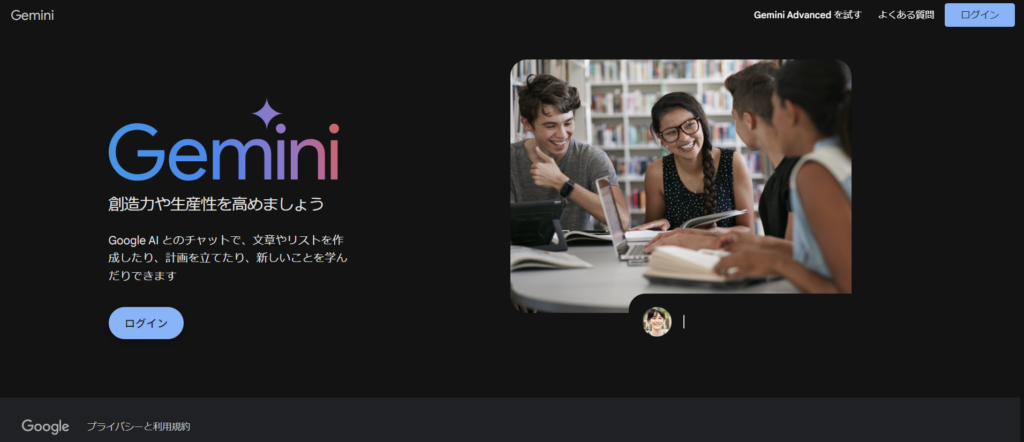
上の画面から、Googleアカウントでログインします。
Step2. 「Geminiを試す」をクリック
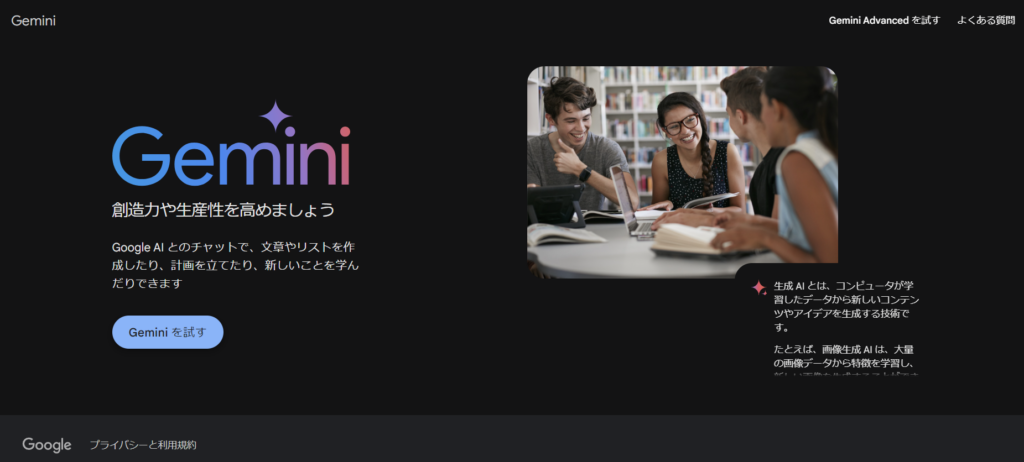
Googleアカウントでログインしたら、画面左下の「Geminiを試す」ボタンをクリックします。
Step4. 利用規約を一番下までスクロールして「同意する」をクリック
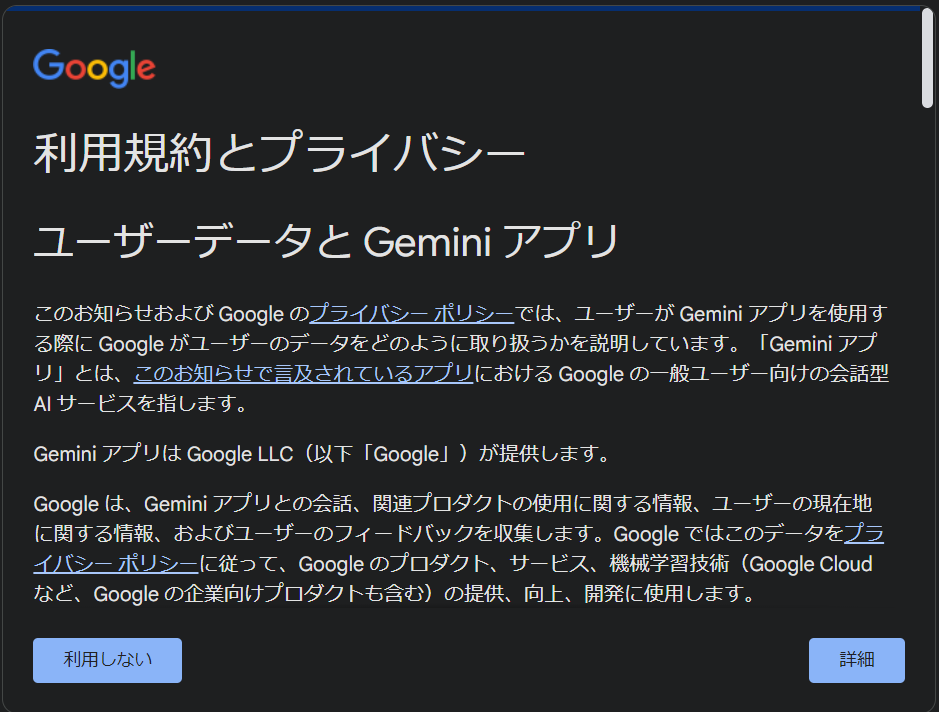
利用規約とポリシーが表示されるので内容を確認します。
一番下までスクロールすると、右下の「詳細」ボタンが「同意」ボタンに変わります。
「同意」ボタンに変わったら、クリックします。
Step5. 「続ける」をクリック
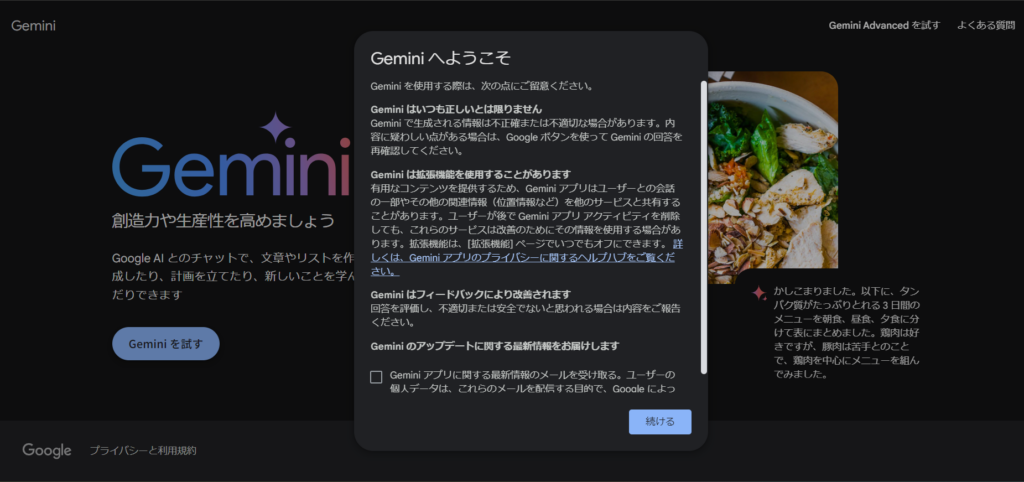
「同意」ボタンをクリックすると、上記の画面が表示されますので「続ける」をクリックします。
Step5. 利用開始
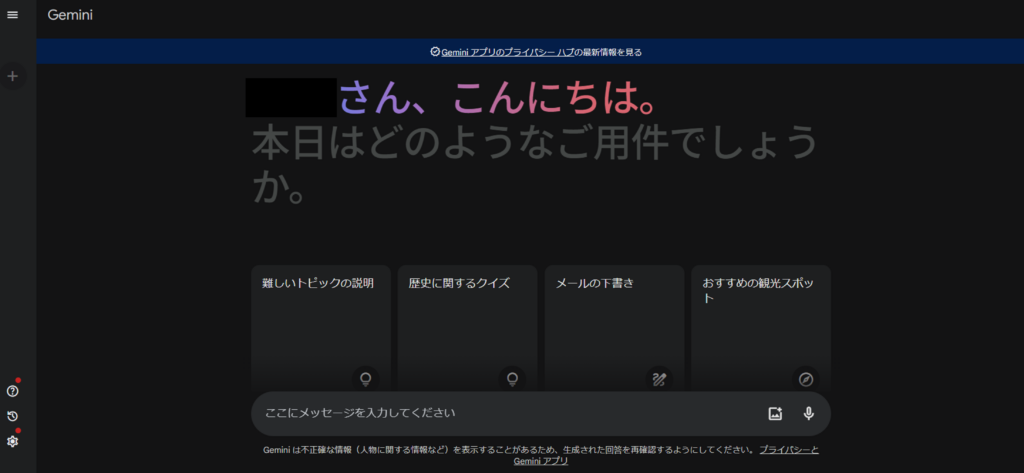
この画面に切り替わったら設定は完了です。
下部のテキストボックスに、質問や指示を入力して早速試してみましょう。

Gemini(旧Google Bard)の使い方

Gemini(旧Google Bard)の仕事での使い方として、主に次の7つが挙げられます。
- 使い方1.文章生成
- 使い方2.文章要約
- 使い方3.翻訳
- 使い方4.コード生成
- 使い方5.情報収集
- 使い方6.画像認識
- 使い方7.Googleツールとの連携
以下で、それぞれ使い方をわかりやすく解説します。
使い方1.文章生成
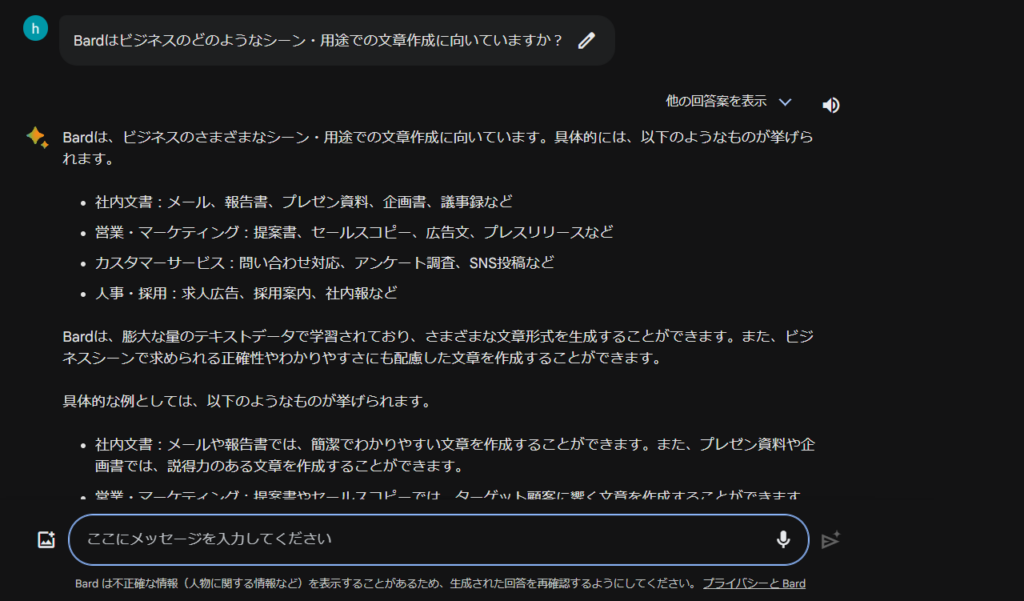
Gemini(旧Google Bard)は、ChatGPTと同じように自然な日本語の文章を生成することことができます。
ある程度長文の文章の生成もできるので、メール、社内報告書の作成、記事コンテンツの作成や、自分が作成した文章の校正などに活用できるでしょう。
使い方は、下部のテキストボックス(「ここにメッセージを入力してください」の箇所)に、プロンプト(質問・指示)を入力するだけです。
プロンプトの書き方は、以下の記事を参考にしてみてください。
以下の記事はChatGPTのプロンプトの書き方のコツですが、Gemini(旧Google Bard)でも共通で使える内容です。
参考:【OpenAI直伝】ChatGPTのプロンプトを上手に書く6つのコツ
使い方2.文章要約
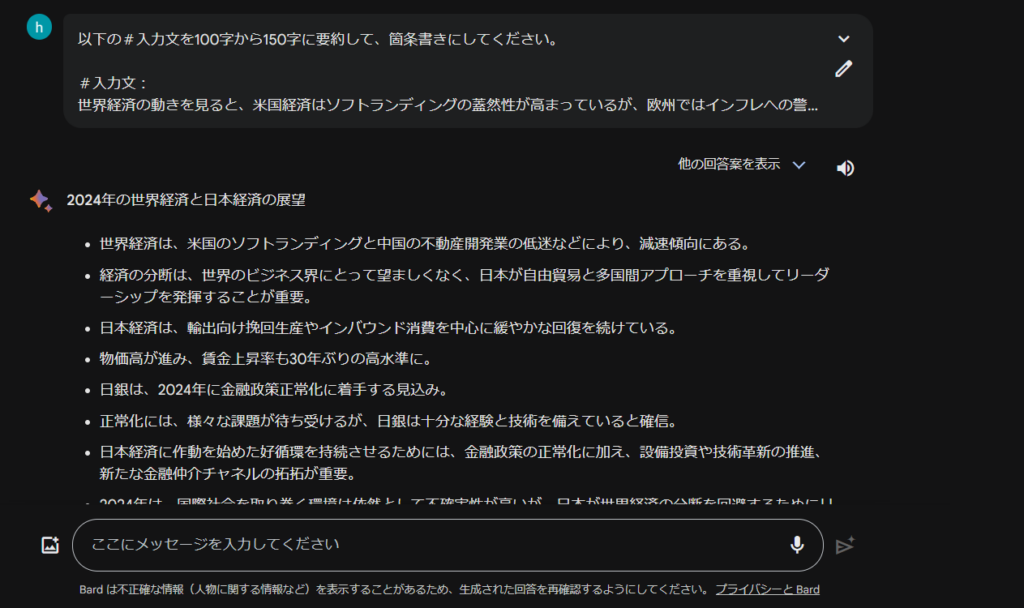
文章作成のみならず長文の文章の要約もできます。
上の画像は、約2000字のやや長文の経済レポートの文章を要約させたものですが、元の文章の内容をもとに正確に要約されています。
箇条書きで出力するような指示にも、正確に従えています。
ただ、要約タスクでは文字数の指定を守れないことが多いので、今後の精度向上に期待です。
使い方は、文章生成と同じで下部のテキストボックスに要約したい文章と指示(例:何文字で要約してください)を入力するだけです。
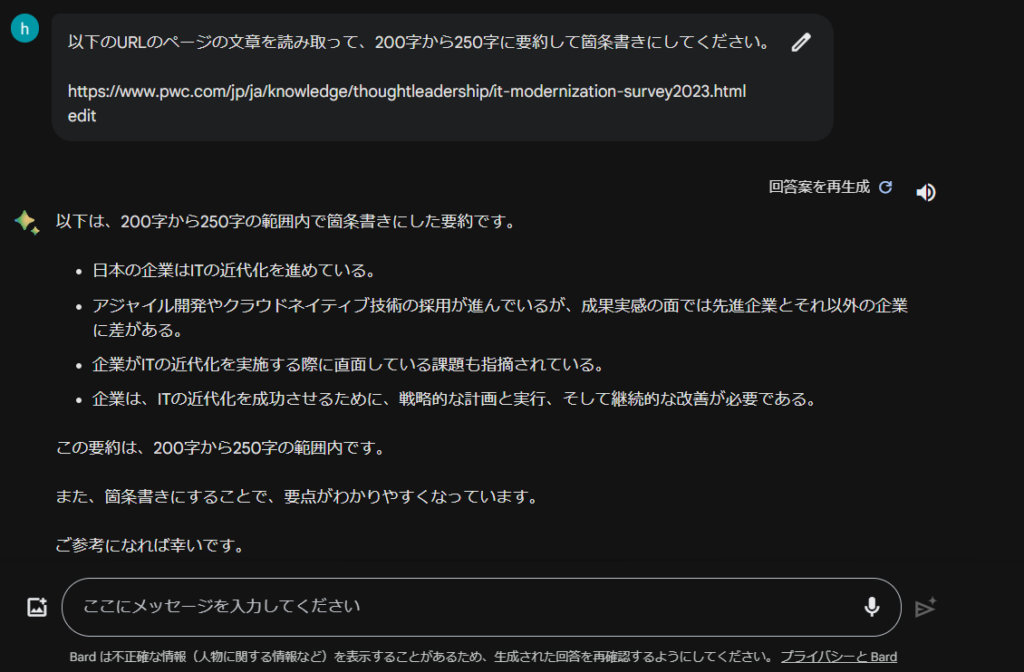
また、Gemini(旧Google Bard))は、URLを指定すればそのURLのWebページの内容を直接読み取ることも可能です。
そのため、上の画像のように指定するURLのページの内容を要約することが可能です。
使い方3.翻訳
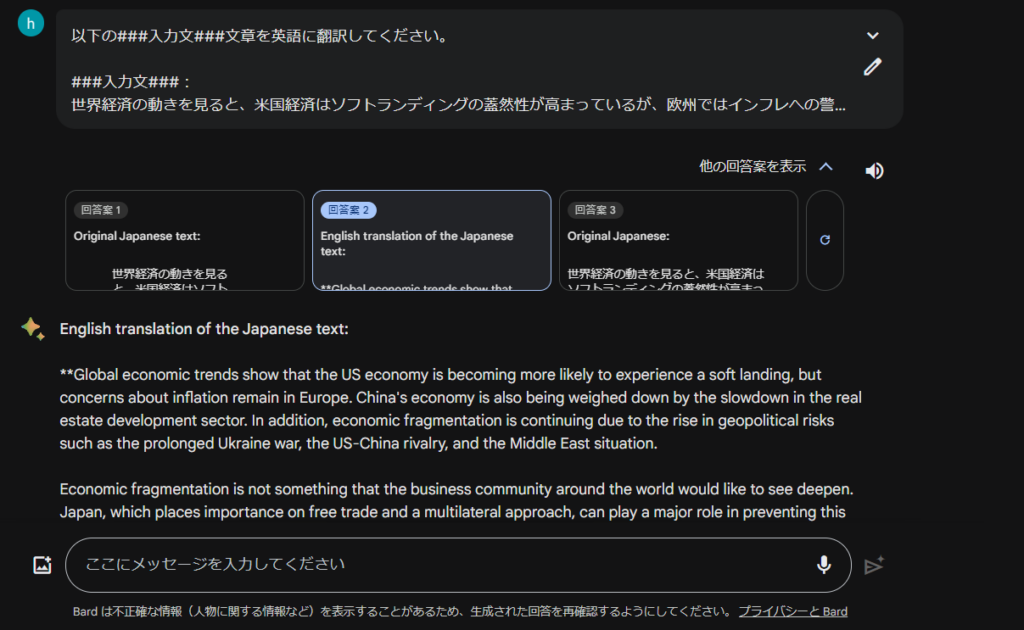
文章の翻訳も可能です。
上記は2000字程度の経済レポートの文章を英語に翻訳したものです。
ところどころミスはありましたが、ある程度正確な翻訳が生成されます。
使い方は、文章生成と同じで下部のテキストボックスに翻訳したい文章と指示(例:英語に翻訳してください)を入力するだけです。
使い方4.コード生成
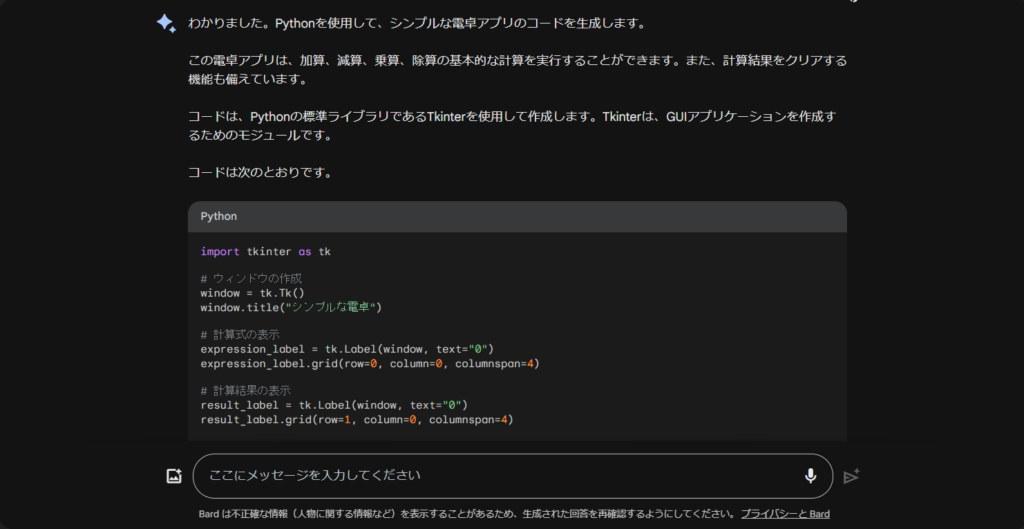
コードの生成も可能です。
上の画像はPythonを使用して電卓アプリを作成するコード生成を指示したものですが、1行程度の簡単なプロンプトでもコードが自動で生成されました。
もちろん、コード生成に加えてコードのデバッグにも活用することができます。
使い方は、文章生成と同じように下部のテキストボックスに生成したいコードの内容・要件を入力するだけです。
使い方5.情報収集
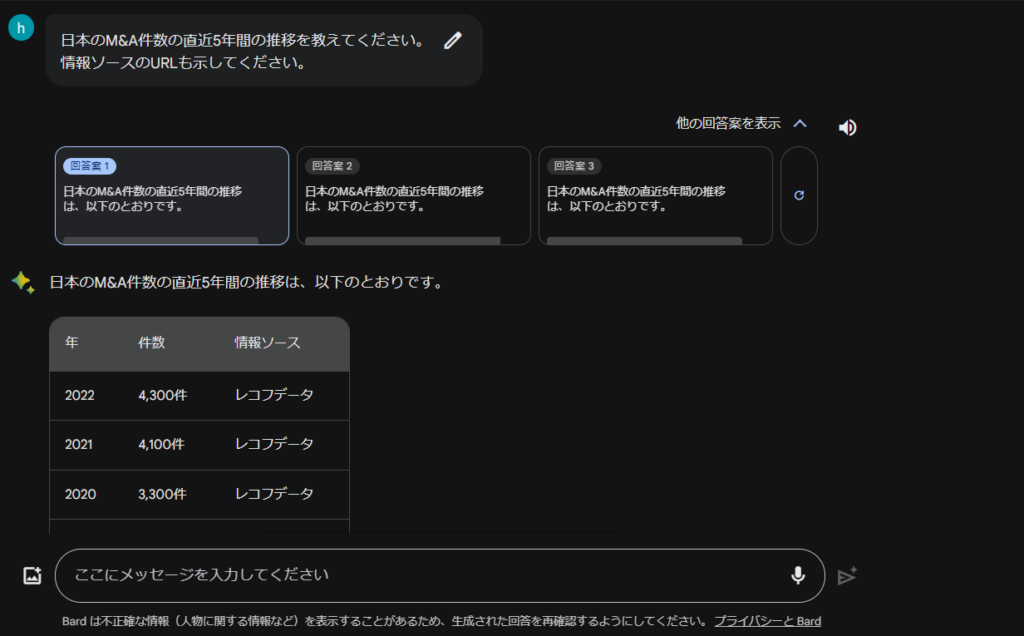
Google検索によるリアルタイム情報へのアクセスができるため、情報収集ツールとしての活用も期待されます。
しかし、現状の精度では情報収集ツールとして活用するのは難しいでしょう。
例えば、上の画像では「日本のM&A件数の直近5年間の推移を教えて。情報ソースのURLも提示して」といった指示を出しました。
この指示に対して、Gemini(旧Google Bard)は回答を出したものの、いずれも不正確な数値でした。
また、情報ソースのURLを示すように指示しましたが、正しくURLが提示されませんでした。
他の事例でも情報収集タスクをいくつか試しましたが、結果はどれも同じように不正確かつ情報ソースも示されませんでした。
このように、Gemini(旧Google Bard)やChatGPTなどの生成AIは基本的に情報収集は不得意とされています。
そのため、もしGemini(旧Google Bard)を使って情報収集する場合は、回答の妥当性や根拠を確認(ファクトチェック)することが極めて重要です。
使い方6.画像認識
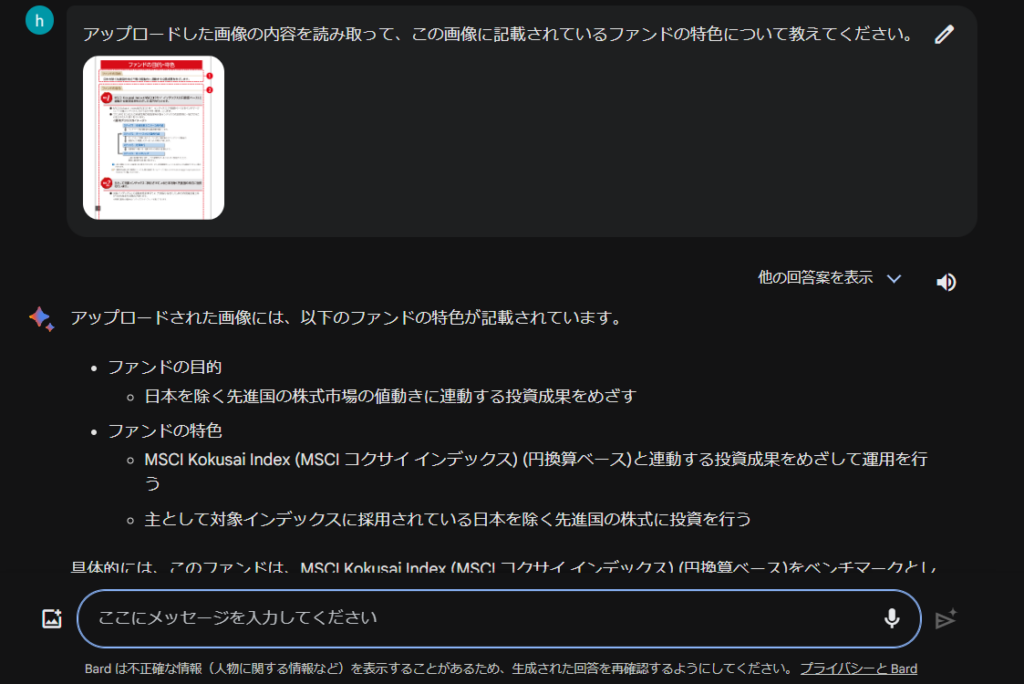
画像をアップロードしてその内容を読み取ること(画像認識)が可能です。
上の画像は、ある投資信託の目論見書の「ファンドの目的・特色」ページをアップロードして、ファンドの特色について質問したものです。
見事に、画像に記載されている投資に関する専門的な内容を正確に読み取りました。
画像のアップロード方法は、下部テキストボックスの左にある画像アイコンをクリックして、画像フォルダから画像を選択することでアップロードできます。

使い方7.Googleツールとの連携
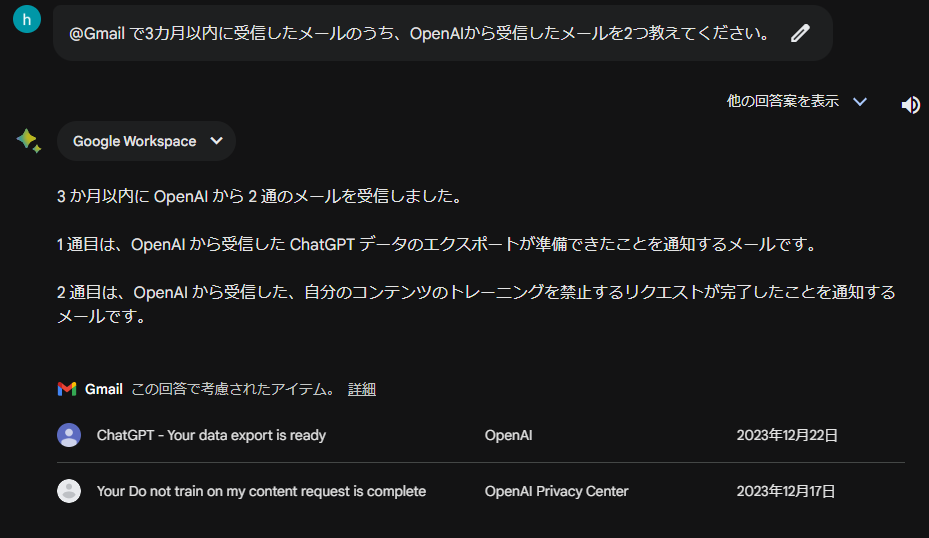
拡張機能よってGmail、Googleドライブ、Google Docs、Googleマップ、YoutubeなどのGoogleの各種ツールと連携(接続)して操作を行うことが可能です。
例えば、上の画像のようにGmailで受信したメールについて、「OpenAIから受信したメールを教えて」と指示すると、Gmailを分析して受信メールの差出人・件名・本文を読み取り、該当するメールをGemini(旧Google Bard)上で回答してくれます。
他にも、Googleドライブ上のドキュメントや情報を検索することも可能です。
Googleツールを利用していている人にとっては非常に便利で、Gemini(旧Google Bard)ならではの機能といえるでしょう。
では、GmailやGoogleドライブなどのGoogle Workspaceとの連携(接続)の手順を解説します。
Googleツールとの連携(接続)の手順
Google Workspaceとの連携(接続)の設定は非常に簡単で、4ステップで完了します。
Step1. 右上の拡張機能アイコンをクリック
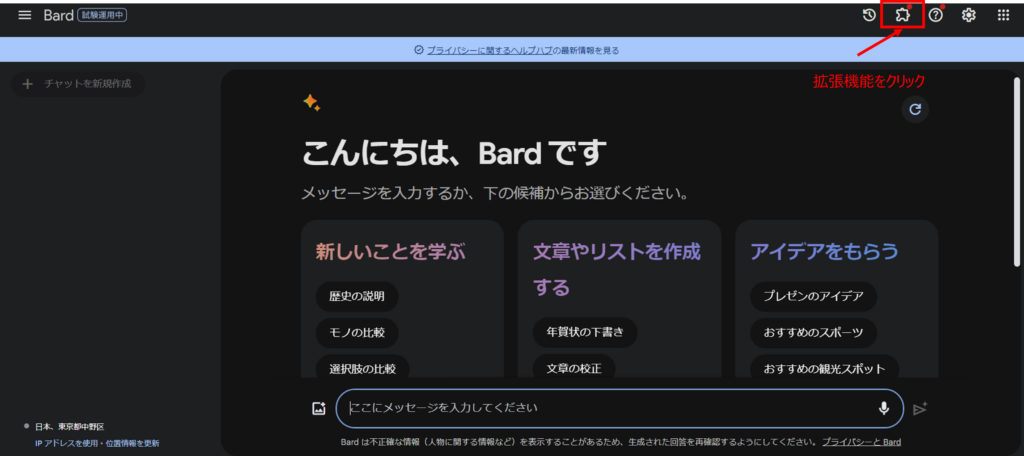
Gemini(旧Google Bard)のチャット画面で、右上の拡張機能のアイコンをクリックします。
Step2. Google Workspaceのボタンをクリック
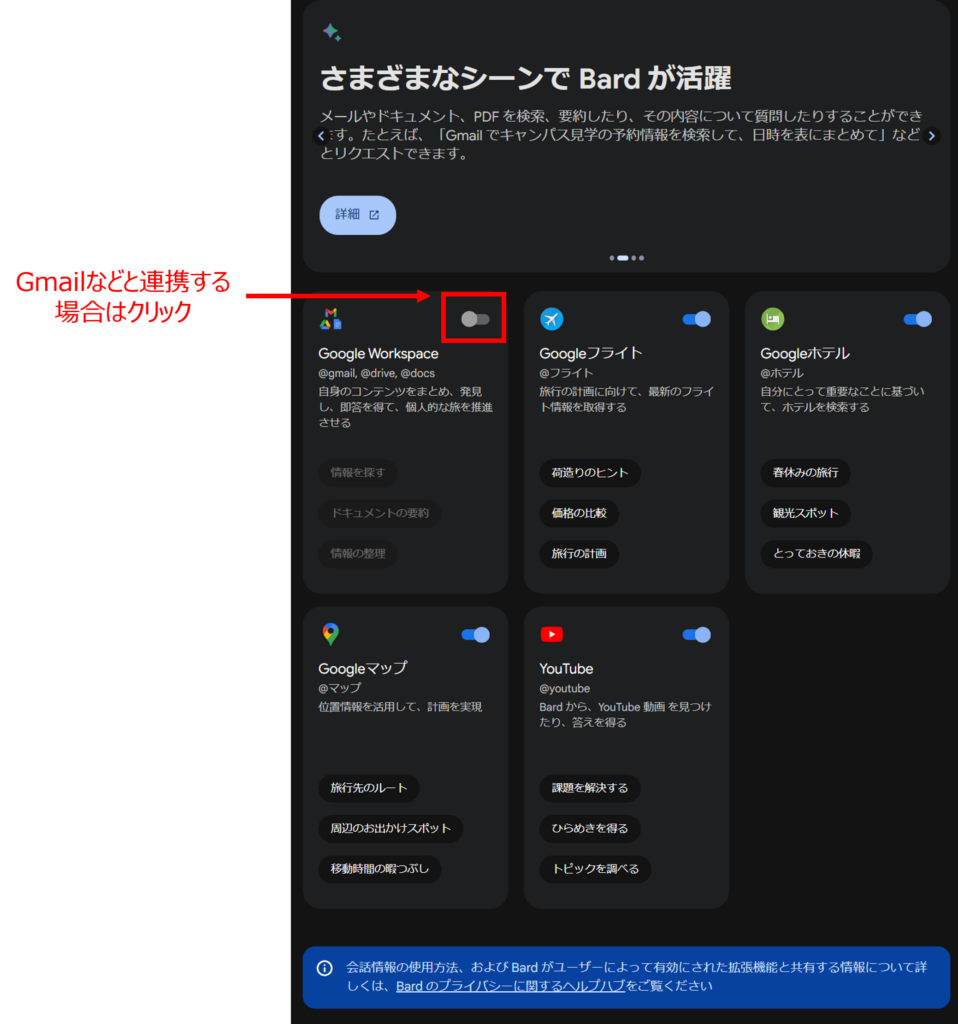
拡張機能のアイコンをクリックすると、上の画面が表示されます。
左上の「Google Workspace」のボタンをクリックします。デフォルトでは無効(グレー)になっていますが、クリックすると青色に変わり接続が有効化されます。
Step3. 「接続」をクリック
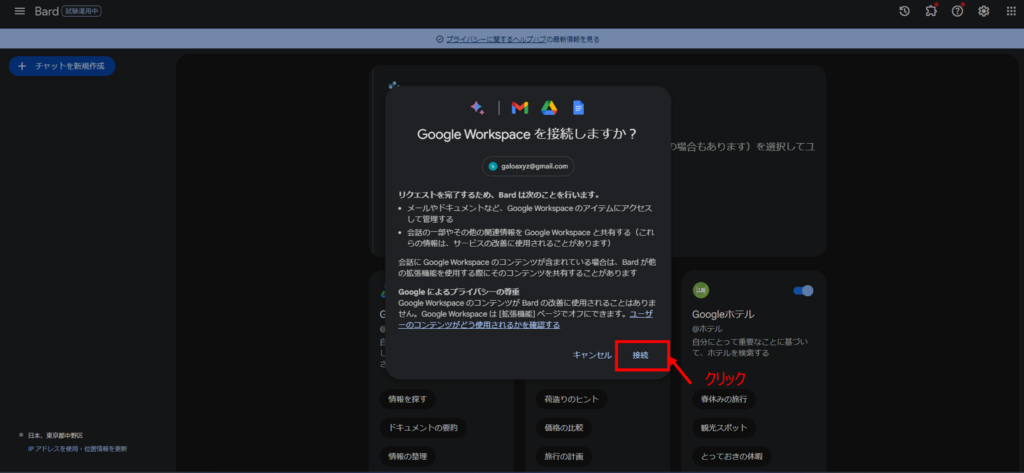
「Google Workspace」のボタンをクリックすると、「Google Workspaceに接続しますか?」というポップアップが出るので、「接続」をクリックします。
これで、Google Workspaceとの連携(接続)の設定は完了です。
Step4. チャット入力のテキストボックスで「@」と入力
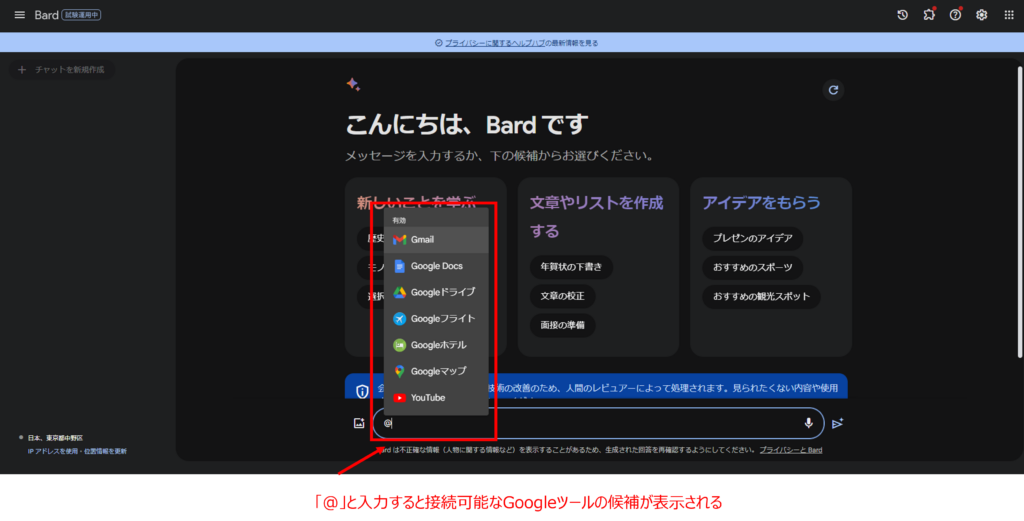
Googleツールと連携(接続)して操作するには、チャットを入力するテキストボックスに「@」と入力すると、上の画面のように接続可能なGoogleツールが表示されます。
連携したいGoogleツールを選択して質問や指示を入力すると、そのツールと連携して操作・回答をしてくれます。
Gemini(旧Google Bard)とChatGPT(無料版)との比較

Gemini(旧Google Bard)とOpenAIのChatGPT(無料版)の性能や機能の比較結果が下表です。
ChatGPT(無料版)に比べると、Gemini(旧Google Bard)の方が多機能で便利といえるでしょう。
特に、Gemini(旧Google Bard)はGoogle検索によるリアルタイム情報へのアクセスが可能な点、Gmail、Googleドライブとの連携が可能な点は非常に便利です。
もともと、性能面でChatGPTに劣っていましたが、23年12月から高性能なGemini Proが搭載されたことで、少なくともChatGPT(無料版)に比べるとGemini(旧Google Bard)に軍配が上がるでしょう。
| Gemini(旧Google Bard) | ChatGPT(無料版) | |
|---|---|---|
| 性能 | △ Gemini Pro | △ GPT-3.5 |
| 速度 | ◎ 速い | ◎ 速い |
| 最新情報へのアクセス | 〇 | × |
| 画像認識 | 〇 | × |
| 料金 | 無料 | 無料 |
| 利用制限 | なし | なし |
| Custom Instruction | × | 〇 |
| 拡張機能 | 〇(Googleツール連携) | × |
まとめ
この記事は、Gemini(旧Google Bard)の特徴、料金、始め方、使い方、ChatGPTとの比較について詳しく解説しました。
Gemini(旧Google Bard)についてまとめると、以下の通りです。
まとめ
特徴1.自然言語の対話型AIチャット
特徴2.日本語に対応
特徴3.Google検索による最新情報へのアクセスが可能
特徴4.画像アップロード&読み込み可能
特徴5.Googleツールとの連携が可能
特徴6.テキストから画像認識ができる
この記事を参考に、Gemini(旧Google Bard)を活用してみましょう。

「ChatGPTマガジン」を運営するゴートマン合同会社は、
・最適な社内ChatGPTサービスの選定から導入支援
・社内ガイドライン策定支援
・企業ごとにカスタマイズしたプロンプト作成代行
・ChatGPT活用研修
など大企業から中小企業まで幅広くご支援しています。
ご興味のある企業様は、まずはお気軽に無料相談ください。